Connetti/controlla i computer tramite rete con KontrolPack

Controlla facilmente i computer della tua rete con KontrolPack. Collega e gestisci computer con sistemi operativi diversi senza sforzo.
Con ogni versione di Ubuntu Linux, gli sviluppatori aggiungono sfondi nuovi, unici e freschi. La comunità Ubuntu contribuisce con molti di questi sfondi al progetto e, grazie a ciò, gli utenti hanno qualcosa da aspettarsi con ogni nuova versione del sistema operativo.
Recentemente, è stato rilasciato Ubuntu 19.04 (AKA Disco Dingo). In questa nuova versione, sono stati spediti alcuni nuovi fantastici sfondi. Purtroppo, questi nuovi sfondi sono disponibili solo per gli utenti di Disco Dingo, quindi se sei un utente 18.04 LTS, non potrai portarli a fare un giro.
Se hai intenzione di rimanere su Ubuntu 18.04 LTS fino al 20.04 LTS, ma vuoi provare i nuovi sfondi di Ubuntu 19.04, dovrai scaricarli manualmente da Launchpad.
Scarica il pacchetto di sfondi di Ubuntu 19.04
Per accedere ai nuovi sfondi di Ubuntu 19.04, dobbiamo scaricare la versione DEB di "sfondi-ubuntu". Il motivo per cui dobbiamo scaricarlo, invece di usare semplicemente il gestore di pacchetti Ubuntu per installarlo, è che 18.04 ha il suo pacchetto di sfondi e non è possibile avere entrambi contemporaneamente.
L'accesso al pacchetto di sfondi di Ubuntu per la 19.04 può essere effettuato in diversi modi. Tuttavia, il metodo più diretto è ignorare i file del codice sorgente in favore del pacchetto Debian precompilato disponibile online.
Per mettere le mani sull'ultimo pacchetto di sfondi Ubuntu 19.04, apri una finestra di terminale, premi Ctrl + Alt + T o Ctrl + Maiusc + T sulla tastiera e usa lo strumento wget per scaricarlo.
wget https://archive.ubuntu.com/ubuntu/pool/main/u/ubuntu-wallpapers/ubuntu-wallpapers-disco_19.04.2-0ubuntu1_all.deb
Con il pacchetto di sfondi scaricato sul tuo PC Ubuntu 18.04 LTS, passa alla fase di conversione nella guida.
Converti il pacchetto di sfondi di Ubuntu 19.04
Far funzionare gli sfondi di Ubuntu 19.04 su Ubuntu 18.04 non sembra troppo complicato, giusto? Dopotutto, sono solo file PNG, cosa potrebbe andare storto? Beh, molto. A quanto pare, il pacchetto "ubuntu-wallpaper-disco" è in conflitto con il pacchetto di sfondi predefinito di Ubuntu 18.04 e se lo cambi con quello che abbiamo scaricato, possono accadere cose brutte.
Un modo semplice per aggirare il problema dei conflitti tra pacchetti è prendere il pacchetto DEB che abbiamo scaricato e utilizzare il convertitore di pacchetti Alien per convertirlo in un file TarGZ in modo da poterlo inserire manualmente nei file di sfondo senza rompere nulla.
Installa Alien su Ubuntu
Per utilizzare il convertitore di pacchetti Alien, è necessario prima installarlo su Ubuntu. Per fare ciò, apri un terminale e usa il gestore di pacchetti Apt per caricarlo.
sudo apt install alien -y
Con l'applicazione Alien installata, possiamo usarla per convertire il pacchetto da un DEB a un file TarGZ generico usando il comando alien -tvc .
sudo alien -tvc ubuntu-wallpapers-disco_19.04.2-0ubuntu1_all.deb
La conversione dovrebbe richiedere un paio di secondi. Al termine del processo, vedrai un file etichettato "ubuntu-wallpapers-disco-19.04.2.tgz" nella tua home directory (~/).
Installa gli sfondi di Ubuntu 19.04
Dopo che lo strumento di conversione del pacchetto Alien ha completato la conversione del pacchetto di sfondi Ubuntu 19.04 in un archivio TarGZ, è il momento di utilizzare il comando Tar per estrarre tutti i file, in modo che possano essere accessibili al sistema.
Apri una finestra di terminale e usa il comando tar per estrarre il file "ubuntu-wallpapers-disco-19.04.2.tgz".
tar xvf ubuntu-wallpapers-disco-19.04.2.tgz
Dopo aver estratto l'archivio Tar dello sfondo di Disco Dingo, una cartella denominata "usr" apparirà nella tua home directory. In questa cartella, sono memorizzate le immagini di sfondo 19.04. Tuttavia, ci sono anche altri file in questa directory e devono essere trattati prima di installare gli sfondi. Usando il comando rm , elimina le cartelle non necessarie.
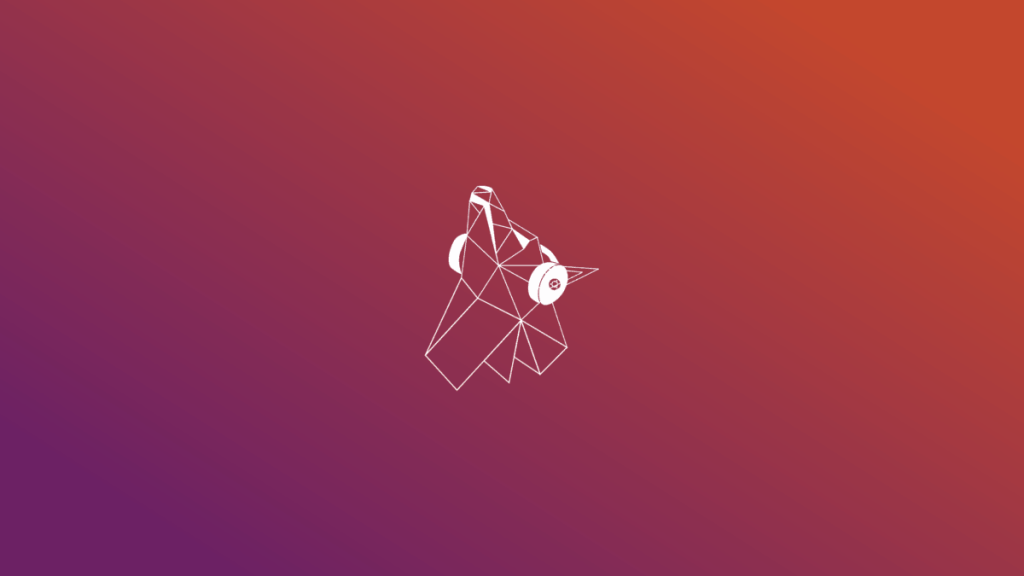
cd ~/usr/share/ rm -rf doc rm -rf gnome-background-properties
Dopo aver rimosso le cartelle non necessarie dalla cartella degli sfondi della discoteca, è finalmente giunto il momento di installare gli sfondi di Ubuntu 19.04 su Ubuntu 18.04. Usando il comando cp , copia la directory "usr" estratta nella cartella "Immagini". Tieni presente che i file devono andare qui, altrimenti Ubuntu non vedrà i tuoi sfondi Ubuntu 19.04.
cd ~/usr/share/backgrounds/ cp *.png ~/Immagini cp *.jpg ~/Immagini
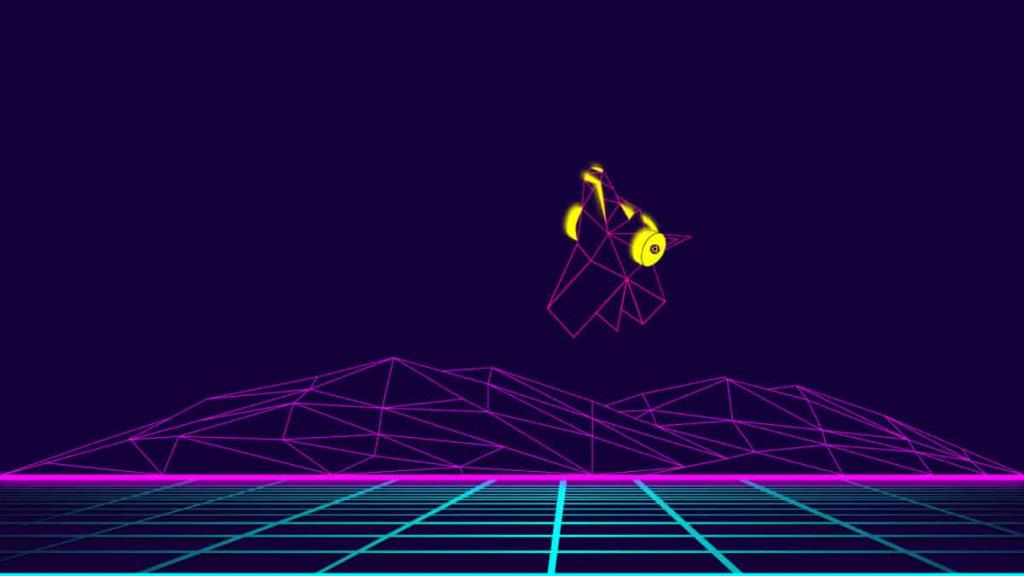
Una volta che i file sono nella directory "Immagini" sul tuo PC Linux, sarai in grado di impostarne uno come sfondo predefinito andando alle impostazioni di personalizzazione sul desktop.
Terminando
Ora che i file di sfondo si trovano nella directory "Immagini" sul tuo PC Ubuntu Linux, completa l'eliminazione dei file rimanenti (il pacchetto DEB, l'archivio TarGZ e la cartella "usr" che non è più necessaria).
È meglio eliminare i file con il comando rm . In un terminale, inserisci i seguenti comandi.
rm ubuntu-wallpapers-disco_19.04.2-0ubuntu1_all.deb rm ubuntu-wallpapers-disco-19.04.2.tgz rm -rf ~/usr/
Imposta gli sfondi di Ubuntu 19.04 su vari desktop
Hai bisogno di aiuto per impostare gli sfondi 19.04 appena installati sul tuo PC Ubuntu 18.04? Dai un'occhiata ai collegamenti nell'elenco seguente per sapere come modificare lo sfondo predefinito su tutti i principali ambienti desktop Linux.
Controlla facilmente i computer della tua rete con KontrolPack. Collega e gestisci computer con sistemi operativi diversi senza sforzo.
Vuoi eseguire automaticamente alcune attività ripetute? Invece di dover cliccare manualmente più volte su un pulsante, non sarebbe meglio se un'applicazione...
iDownloade è uno strumento multipiattaforma che consente agli utenti di scaricare contenuti senza DRM dal servizio iPlayer della BBC. Può scaricare video in formato .mov.
Abbiamo trattato le funzionalità di Outlook 2010 in modo molto dettagliato, ma poiché non verrà rilasciato prima di giugno 2010, è tempo di dare un'occhiata a Thunderbird 3.
Ogni tanto tutti abbiamo bisogno di una pausa, se cercate un gioco interessante, provate Flight Gear. È un gioco open source multipiattaforma gratuito.
MP3 Diags è lo strumento definitivo per risolvere i problemi nella tua collezione audio musicale. Può taggare correttamente i tuoi file mp3, aggiungere copertine di album mancanti e correggere VBR.
Proprio come Google Wave, Google Voice ha generato un certo fermento in tutto il mondo. Google mira a cambiare il nostro modo di comunicare e poiché sta diventando
Esistono molti strumenti che consentono agli utenti di Flickr di scaricare le proprie foto in alta qualità, ma esiste un modo per scaricare i Preferiti di Flickr? Di recente siamo arrivati
Cos'è il campionamento? Secondo Wikipedia, "È l'atto di prendere una porzione, o campione, di una registrazione sonora e riutilizzarla come strumento o
Google Sites è un servizio di Google che consente agli utenti di ospitare un sito web sul server di Google. Ma c'è un problema: non è integrata alcuna opzione per il backup.



![Scarica FlightGear Flight Simulator gratuitamente [Divertiti] Scarica FlightGear Flight Simulator gratuitamente [Divertiti]](https://tips.webtech360.com/resources8/r252/image-7634-0829093738400.jpg)




